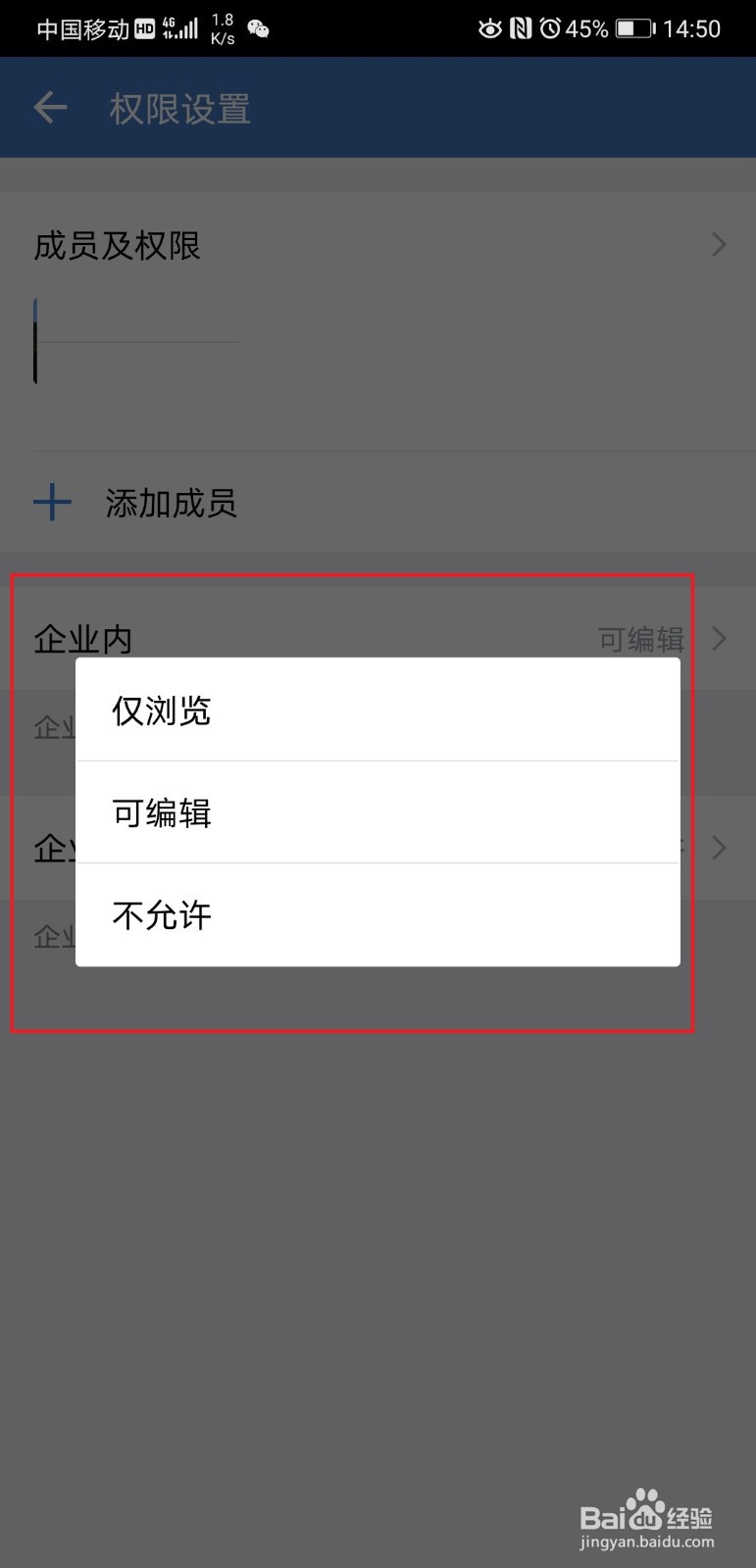1、首先,我们打开企业微信,从工作台进入微盘功能;

2、微盘中点击创建空间

3、空间创建后,再添加成员;
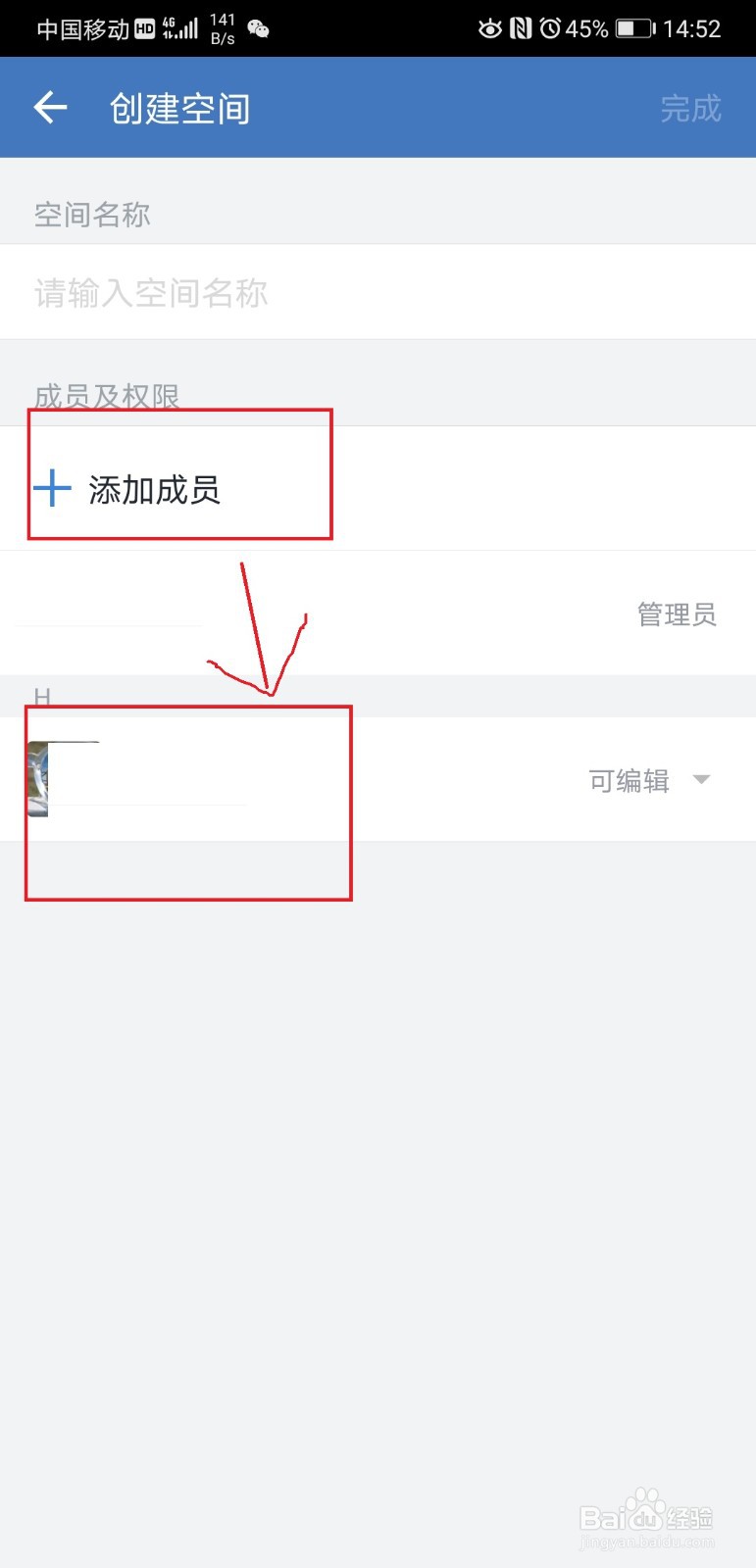
4、点击成员后面的倒三角箭头,设置成员权限;
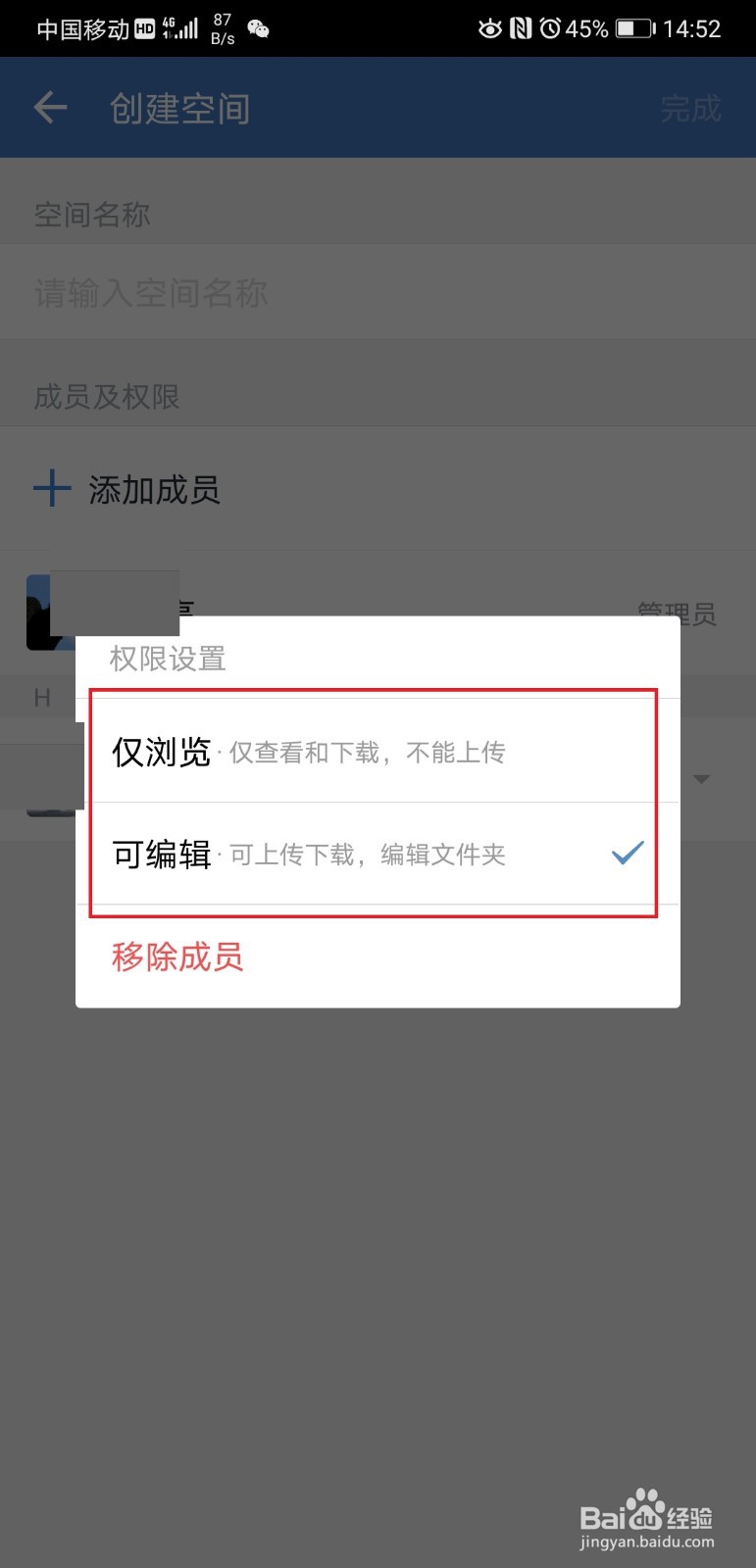
5、完成设置后,点击进入到该空间内,然后在点击右上角的“十”键,选择创建文档;
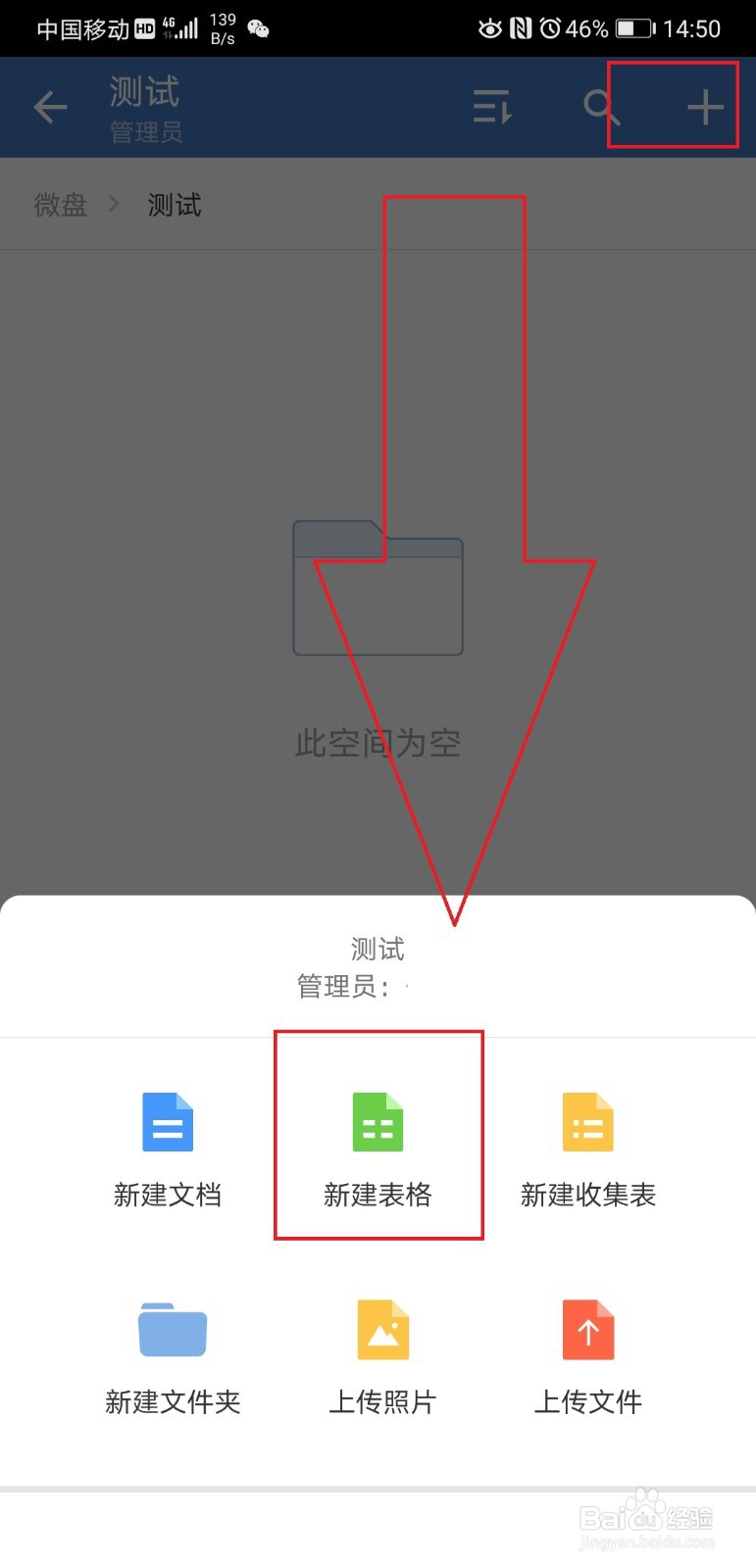
6、文档创建完成后,同样点击右上角的三点水标志,然后选择权限设置;
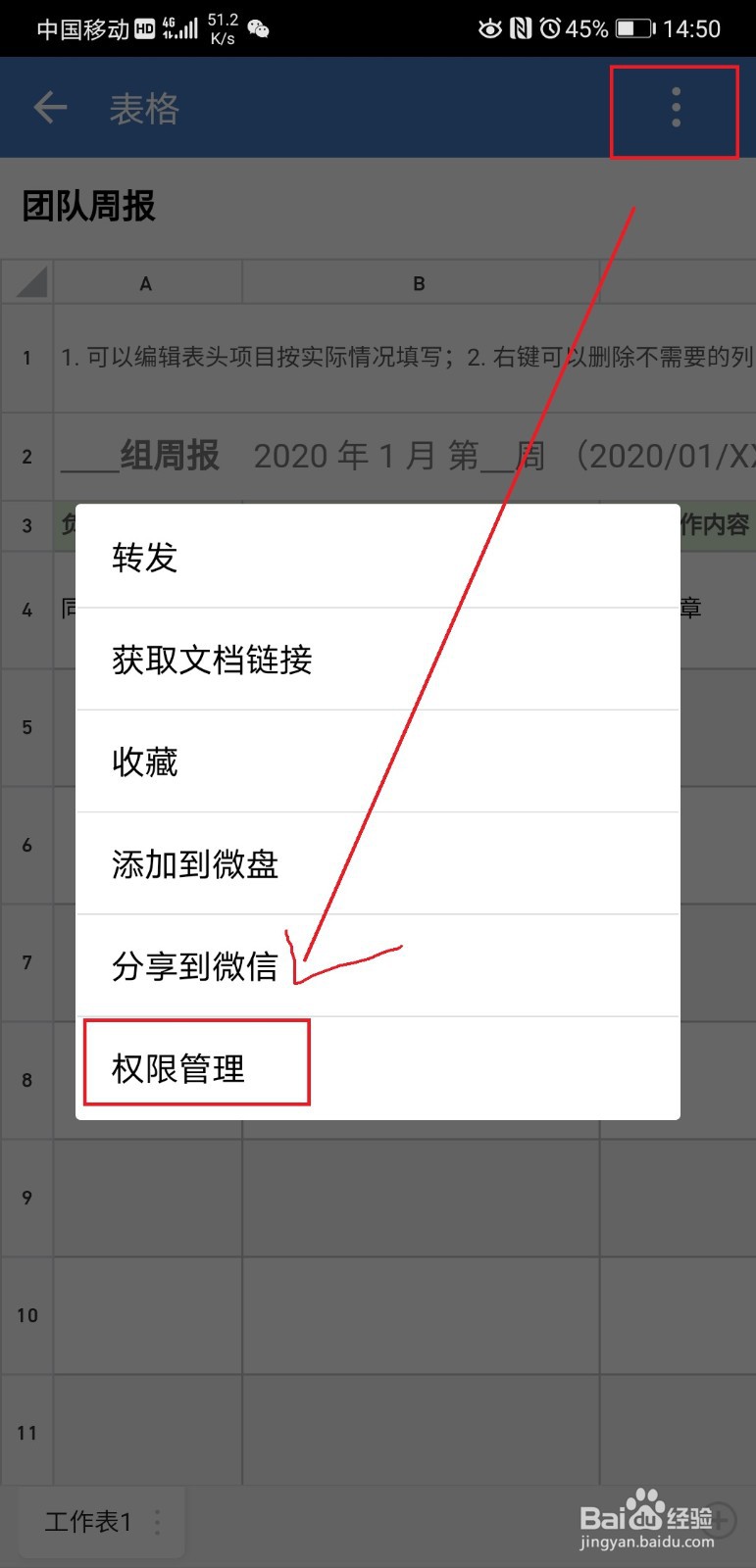
7、选择权限设置后,会进入到企业权限设置,设置企业权限后,该空间下的所有成员都通用该权限;
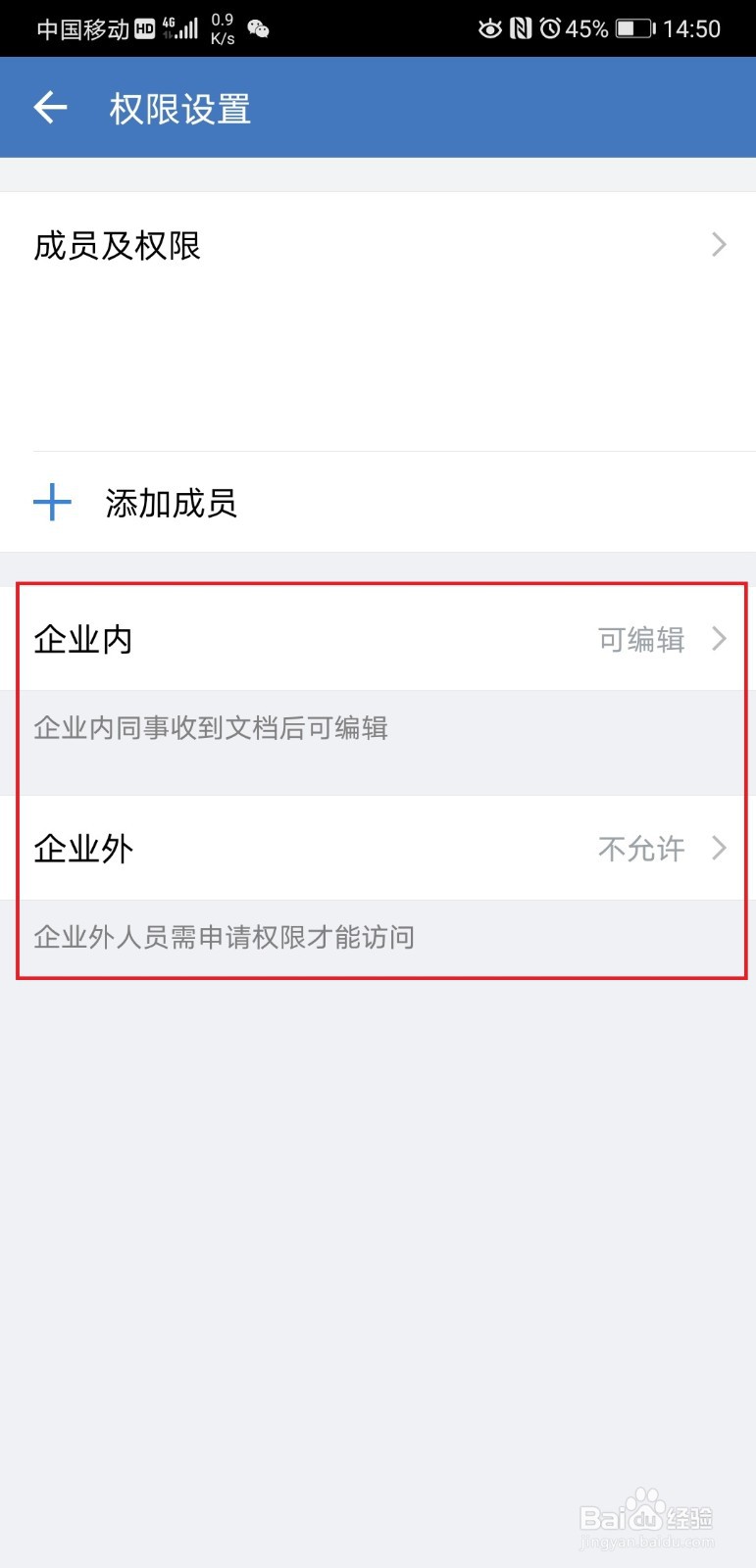
8、点击企业内后面的“>”标志,即可设置权限,权限详情如下,可根据需求设置。
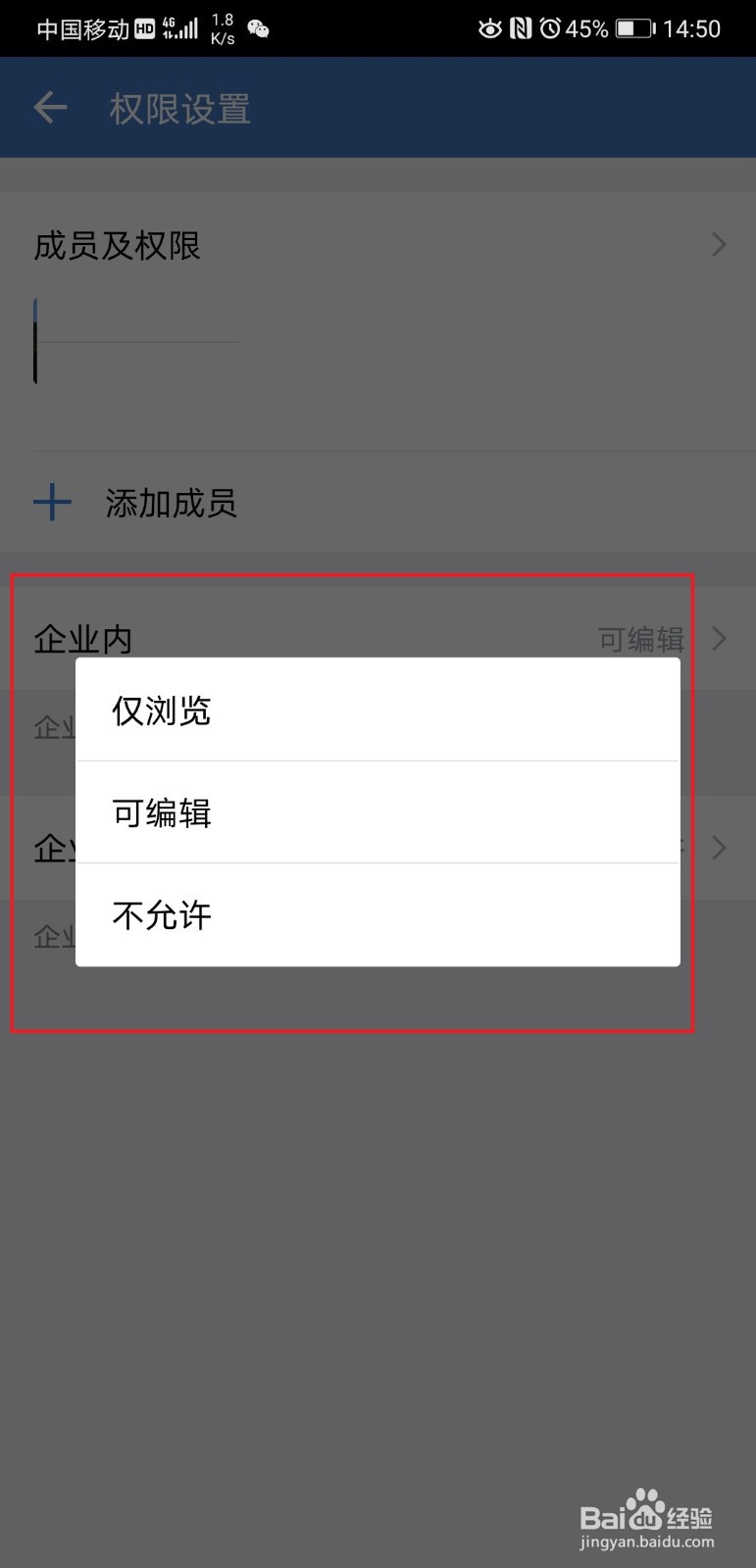
时间:2024-10-12 14:05:01
1、首先,我们打开企业微信,从工作台进入微盘功能;

2、微盘中点击创建空间

3、空间创建后,再添加成员;
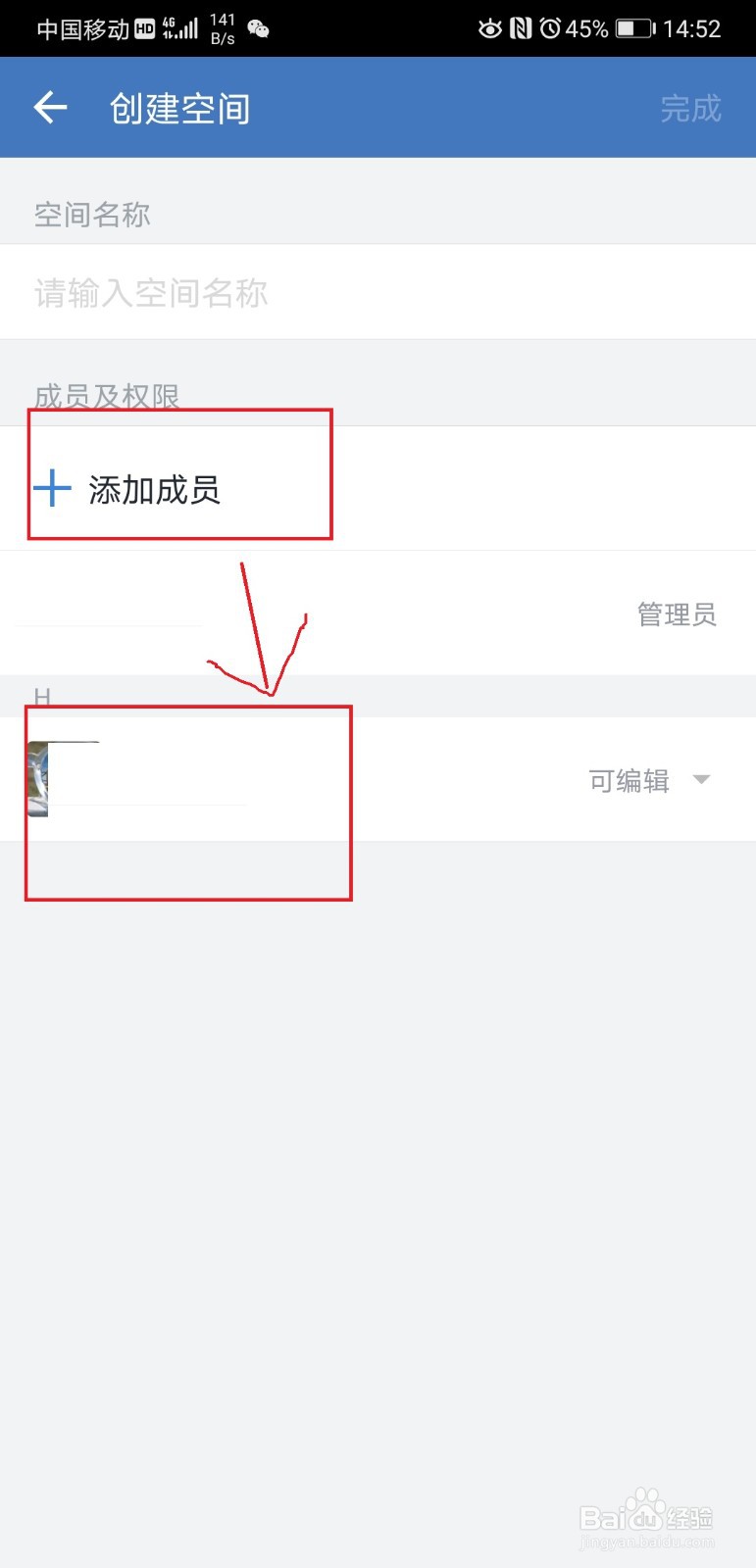
4、点击成员后面的倒三角箭头,设置成员权限;
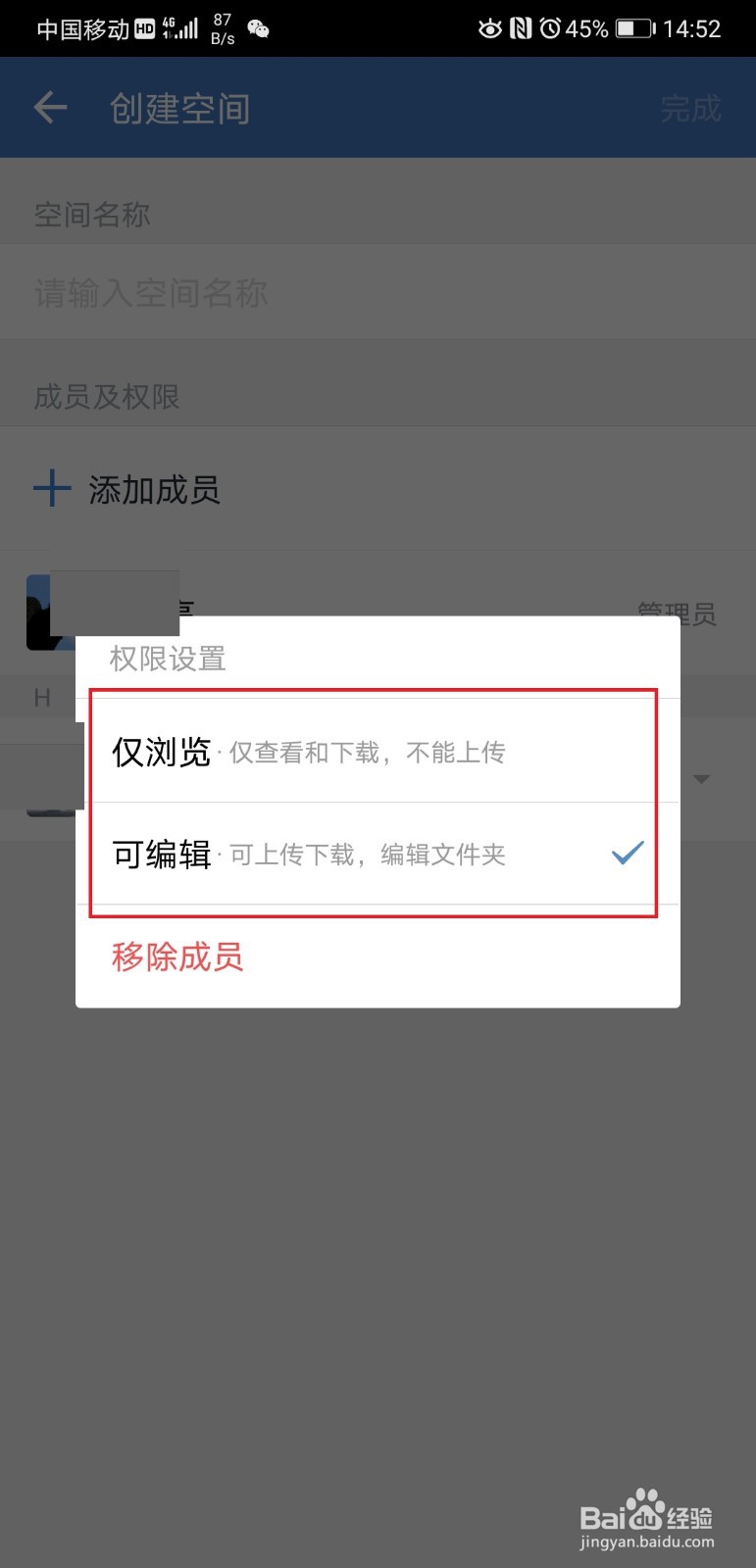
5、完成设置后,点击进入到该空间内,然后在点击右上角的“十”键,选择创建文档;
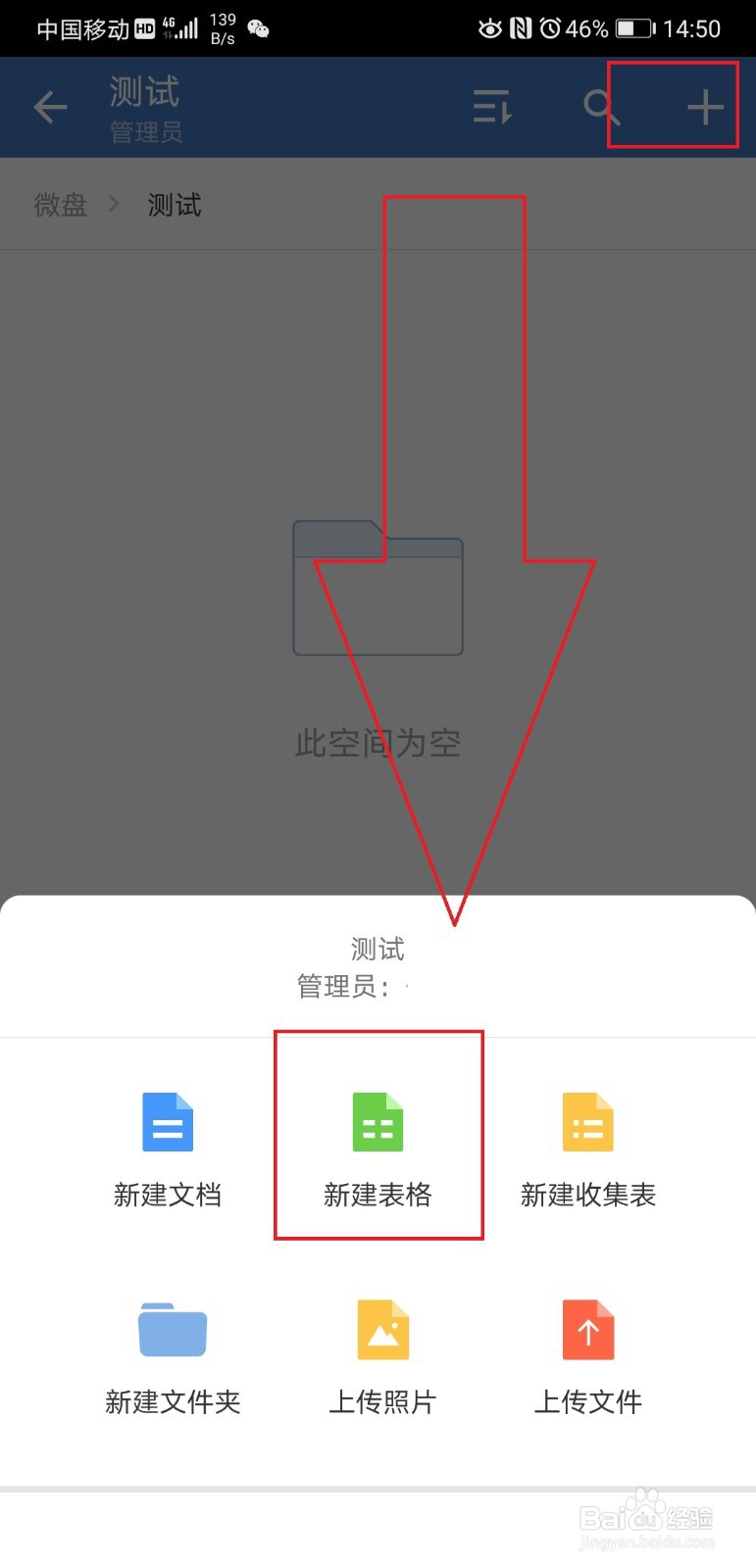
6、文档创建完成后,同样点击右上角的三点水标志,然后选择权限设置;
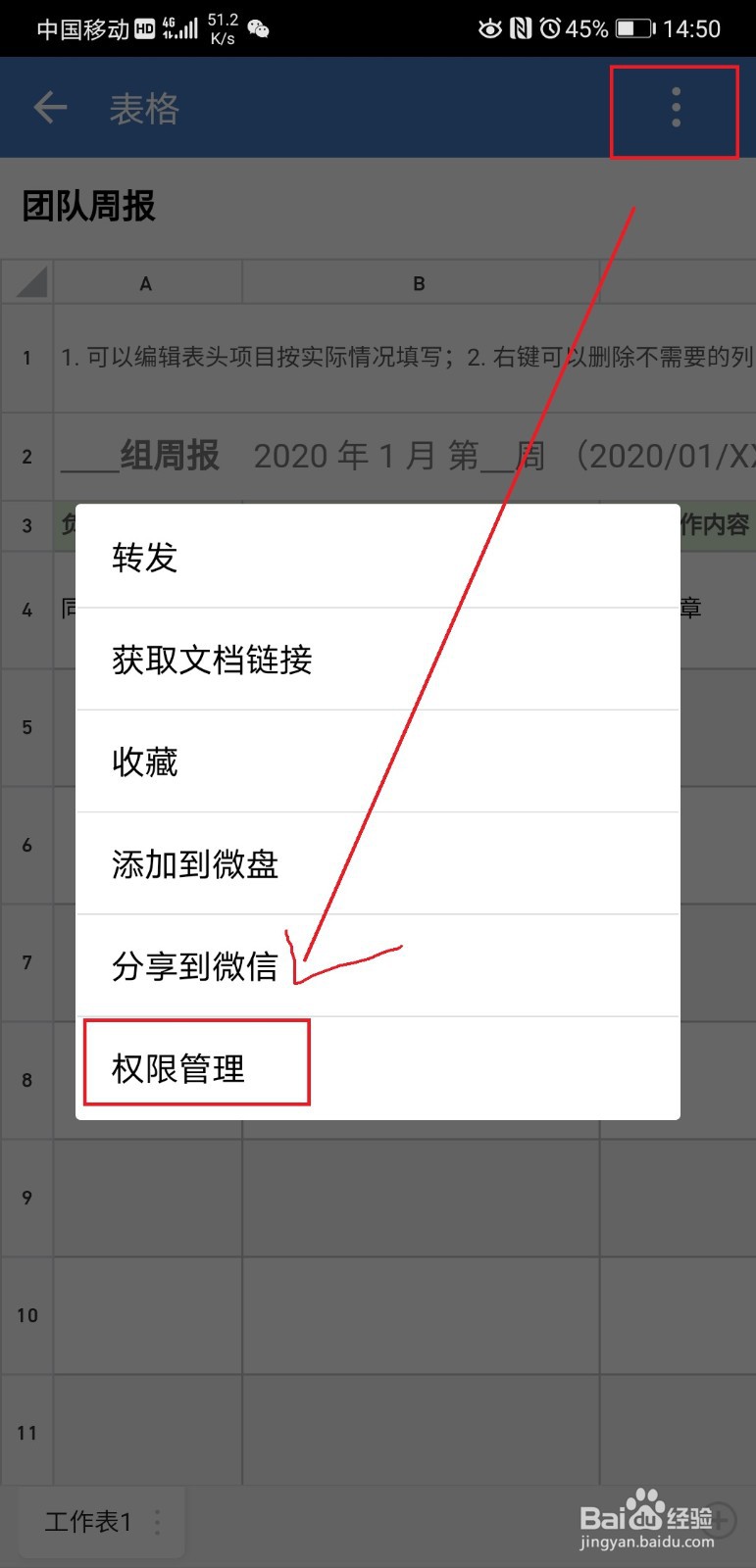
7、选择权限设置后,会进入到企业权限设置,设置企业权限后,该空间下的所有成员都通用该权限;
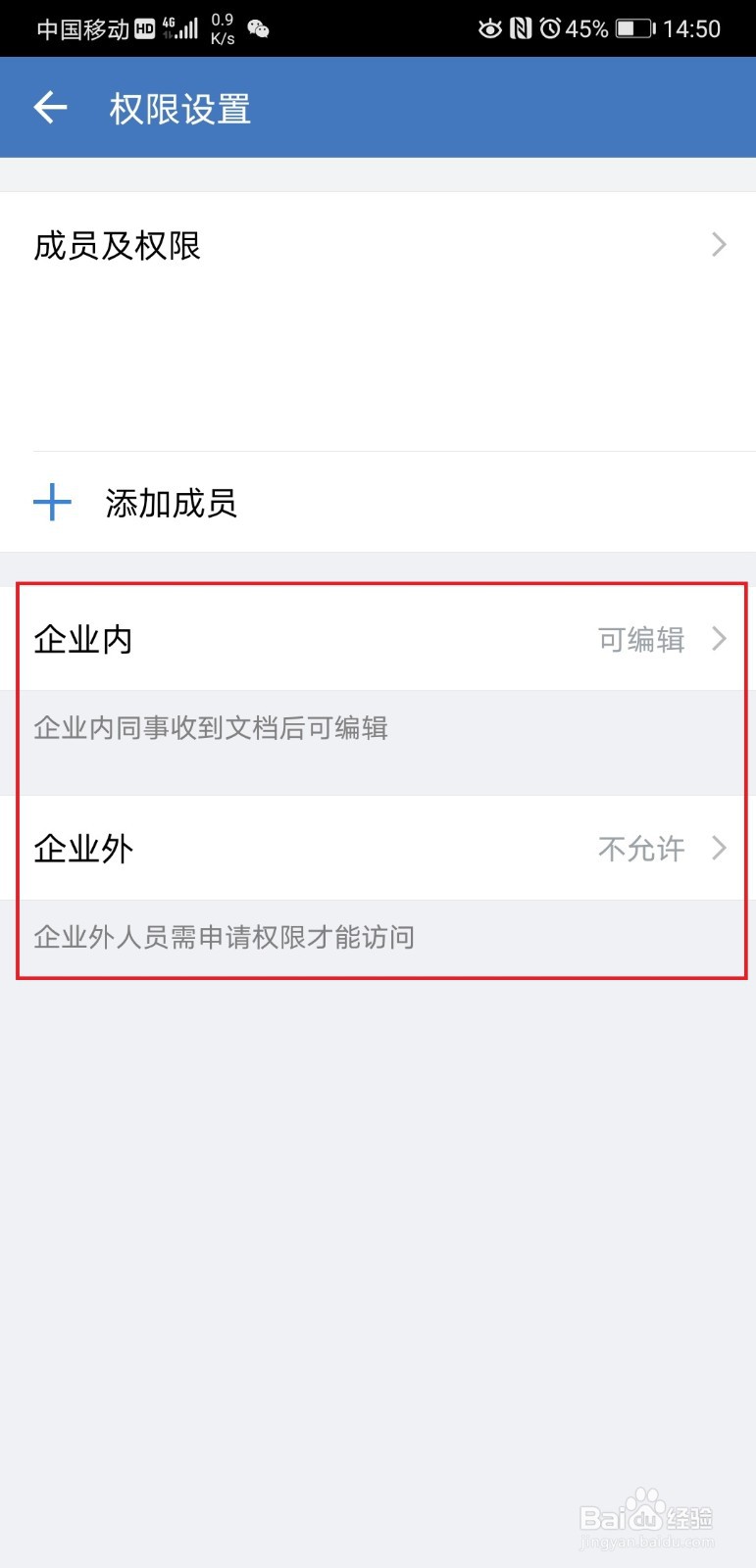
8、点击企业内后面的“>”标志,即可设置权限,权限详情如下,可根据需求设置。